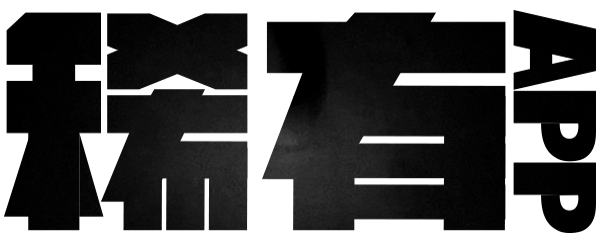
等了很久的
第二波
 世超真的很想问全国假日办,为什么节假日有调休?为什么要把原本就放假的周末算在假期里面?
世超真的很想问全国假日办,为什么节假日有调休?为什么要把原本就放假的周末算在假期里面?
不过看到自己卡里的余额,我特么还是好好上班吧。。。
在很久很久以前,世超给差友们写过一篇 Chrome 插件的基础篇 (真的传送门)一直拖到现在才想起。。。升级篇还没写!!!
 呃,今天给大家补上。。。
呃,今天给大家补上。。。
至于 “ 越过城墙 ” 的方法,大家自己查查方法。。。(你们可以假装我不会)
A. SimpleUndoClose
这是一个 恢复关闭的标签页 的插件
 如果你用过 Chrome 就会发现,他不像国内浏览器一样自带 “ 恢复关闭的标签页 ” 这个按键。。。
如果你用过 Chrome 就会发现,他不像国内浏览器一样自带 “ 恢复关闭的标签页 ” 这个按键。。。

没有恢复键的 Chrome 的确不是很方便,毕竟,谁特么都有手抖的时候。一不小心就关了有用的网页。
但是安装 SimpleUndoClose 之后,如果不小心关了页面,直接点击恢复被关闭的那些页面就好~
SimpleUndoClose 中能找到被关闭的所有标签页,选择想要恢复的页面就好
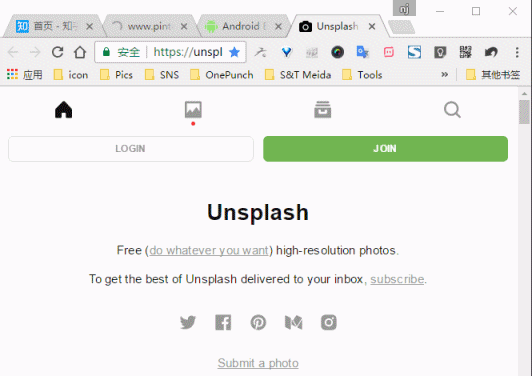
其实有一个更简单的方法,直接使用快捷组合键 Ctrl + Shift + T (Mac:CMD-Shift-T)也能找回被关闭的标签页。
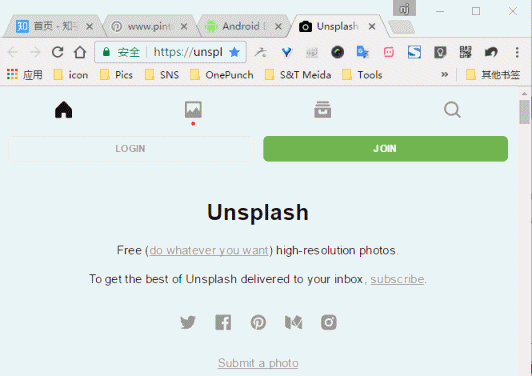
不过如果你帕金森晚期,手抖关了很多个页面,但是只想恢复其中某一个的话,还是使用插件吧。
毕竟这个组合键只能根据历史记录不断往上恢复。有点机械(其实就是傻)。
B. Panic Button Plus
这是一个 隐藏打开的标签页 的插件
 有恢复关闭的标签页,自然也有隐藏打开标签页的插件。查资料的时候我们常常会开很多的页面。
有恢复关闭的标签页,自然也有隐藏打开标签页的插件。查资料的时候我们常常会开很多的页面。

但是看着眼睛疼。这时候除了做眼保健操以外,就是用这个插件了,一键扫除你眼前的 “ 障碍 ” ,在你需要的时候,再按一次又能全部恢复。
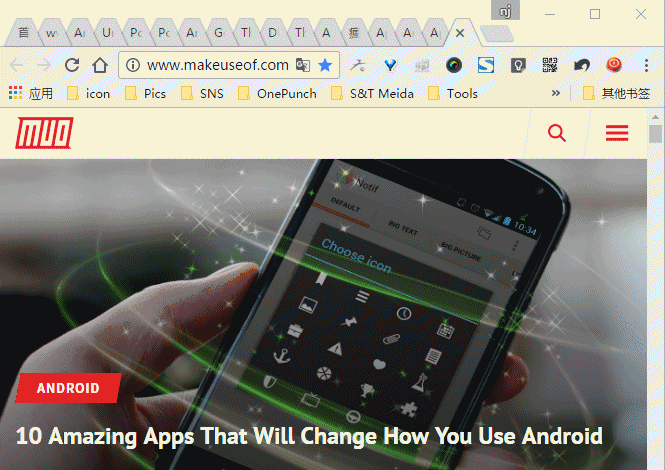
(我特么也不知道为什么录出来会这么黄)
C. StayFocusd
这是一个 限制你浏览网页的时间 的插件
这个插件可以被称之为 “ 拖延者杀手 ”。
 差友们一定遇到过这样的情况,明明是想要在网上查一下资料。查着查着就特么跑去刷微博,看B站。缓过神来的时候,两小时没了。。。
差友们一定遇到过这样的情况,明明是想要在网上查一下资料。查着查着就特么跑去刷微博,看B站。缓过神来的时候,两小时没了。。。
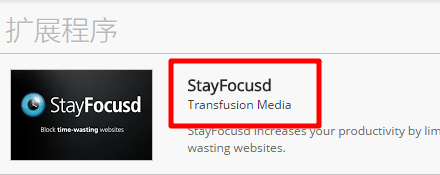
(为了证明我没有拼错)
StayFocusd 就是为了拯救你被“ 风骚 ” 的互联网勾引,深陷其中无法自拔的插件!
它可以限制你浏览网页时间,比如给某一个标签页设定智能浏览 10 分钟(时间可以自己设定),10 分钟后你就再也无法访问该网站,而且这个限制会持续到第二天!!!
时间一到就会跳出这个页面
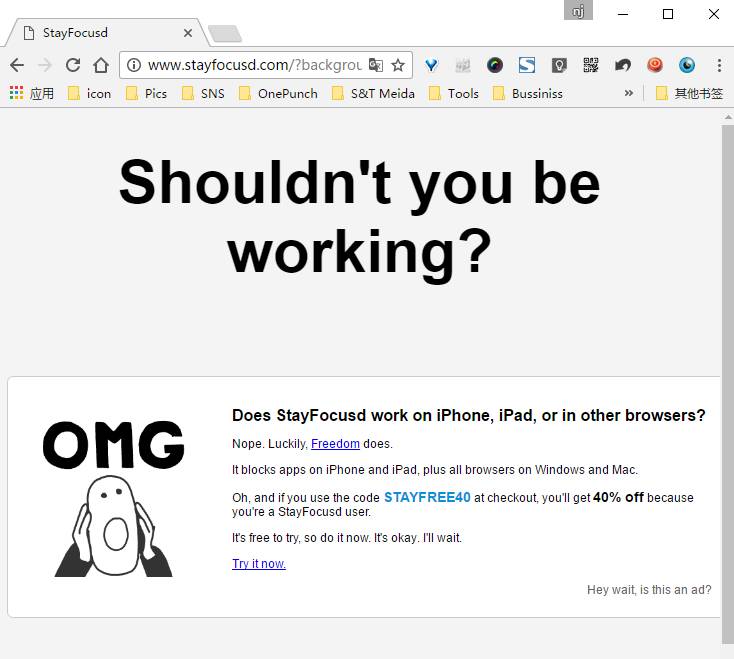
(你特么就不能去工作吗!)
D. Search by Image
这是一个 超级方便的以图搜图 的插件
虽然说以图搜图这样的功能,某度也有。。。
 但是不得不说在搜索方面,Google 还是更厉害一些。
但是不得不说在搜索方面,Google 还是更厉害一些。
而且这个很方便。直接右键点击图片,选择 Search Google with this image (在谷歌搜索这张图片)就能直接找到这张图片的各种尺寸。。。
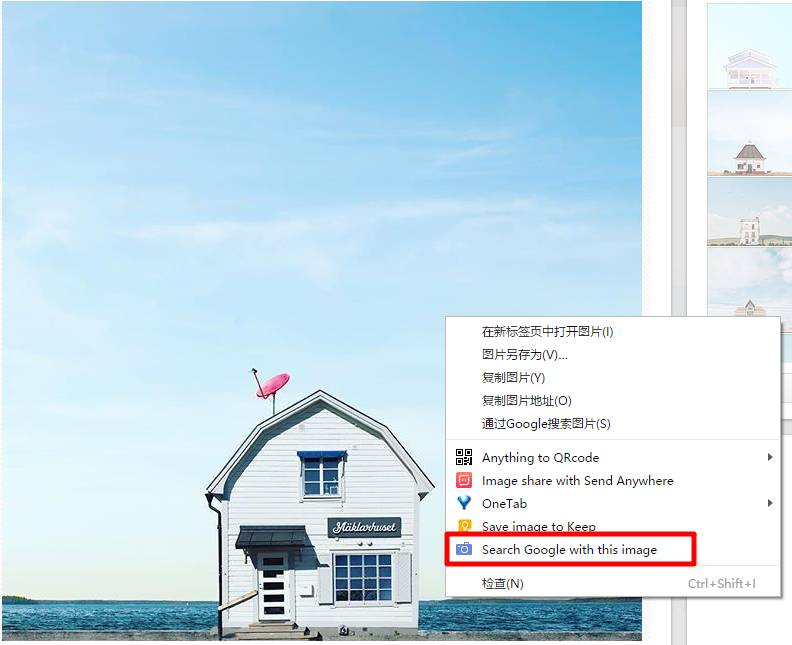
 当然了还有很多常见插件,比如屏蔽广告的 Adblock Plus ,不过现在很多网页检测出你使用 Adblock Plus 后,会限制一下你的访问。。。
当然了还有很多常见插件,比如屏蔽广告的 Adblock Plus ,不过现在很多网页检测出你使用 Adblock Plus 后,会限制一下你的访问。。。
这东西看你自己用不用吧,毕竟人网页免费给你使用了,还不能让人家打广告赚赚钱??
还有一个放大图片的插件 Imagus。只要把鼠标放在图片上,就能直接看大图~刷微博最方便!
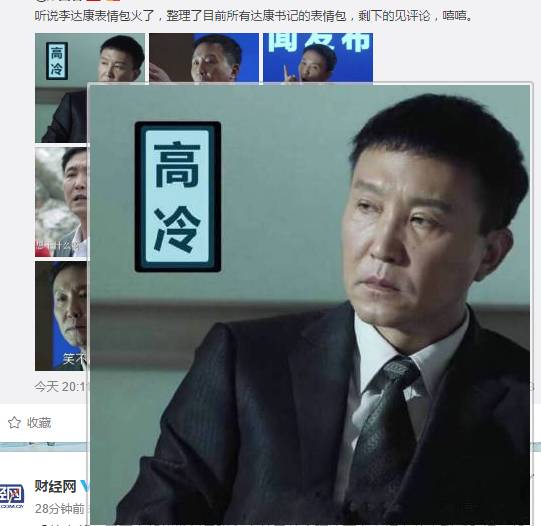
 其实除了插件,有些快捷键是挺好用的。
其实除了插件,有些快捷键是挺好用的。
比如有时候我们刷网页,第一页看完了要往下看的时候,常常需要用鼠标滚一滚。
但是我懒啊,不想用鼠标怎么办???直接使用 空格 键,页面就会自动向下走了。
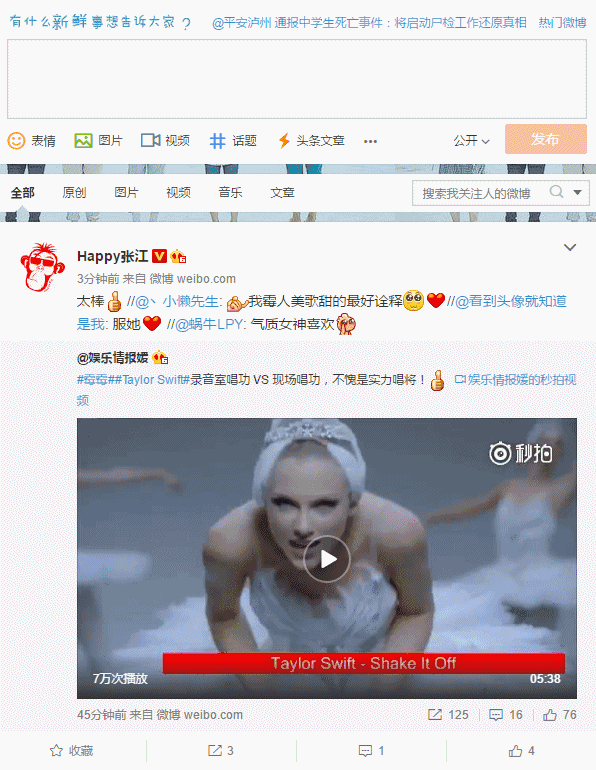
Shift + 空格,页面则会向上走。
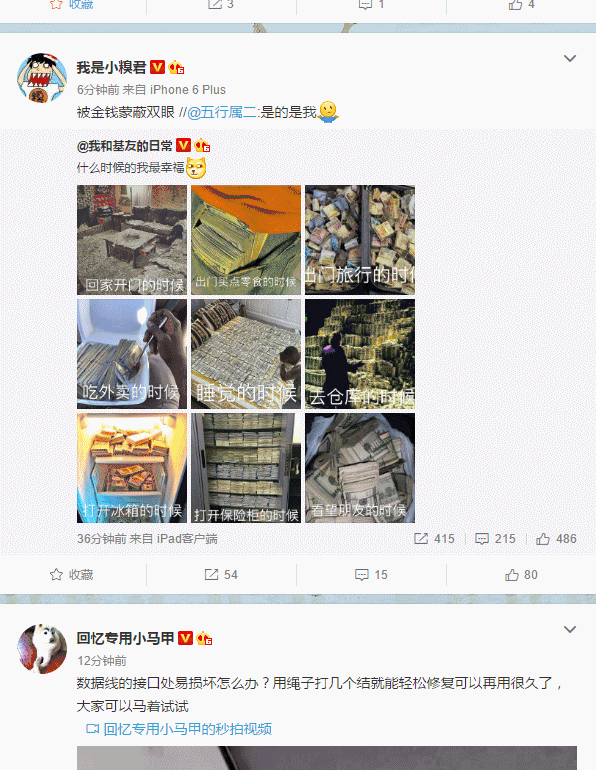
 而且 Google 的地址栏除了可以输入网址,还可以做一些简单的运算。
而且 Google 的地址栏除了可以输入网址,还可以做一些简单的运算。
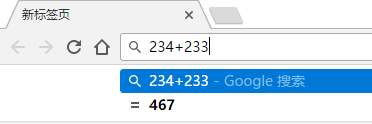
其实 Google 上好用的插件和小技巧很多,我介绍的这几个都是最近自己常用的。
如果大家有更好的插件可以留言分享一下。而且世超也会不定时更新~
今天送的是一个适合妹子玩的小游戏——双子。可以说是两颗星星的旅程,画面挺好看的。不如今天男生就让让妹子???
 所以今天我送给前五个留言的妹子吧。恩,用iPhone的妹子。。。
所以今天我送给前五个留言的妹子吧。恩,用iPhone的妹子。。。
“ 对了,愚人节那篇文章是假的好多人没有发现 ”

 有恢复关闭的标签页,自然也有隐藏打开标签页的插件。查资料的时候我们常常会开很多的页面。
有恢复关闭的标签页,自然也有隐藏打开标签页的插件。查资料的时候我们常常会开很多的页面。
文章评论